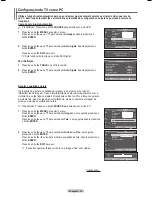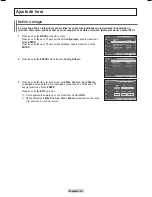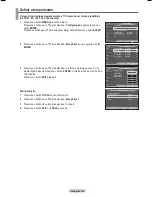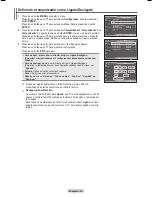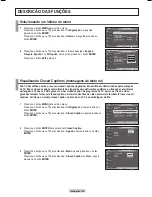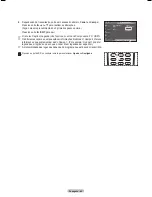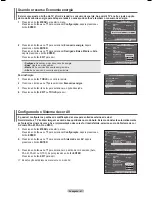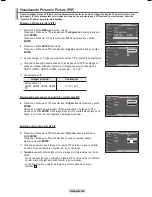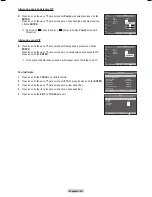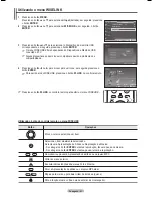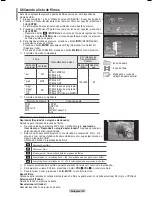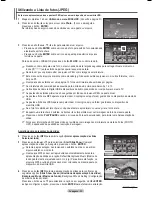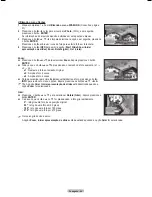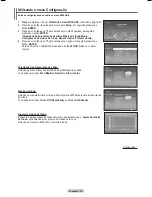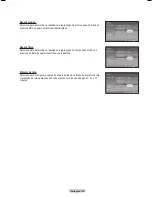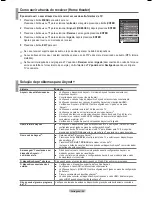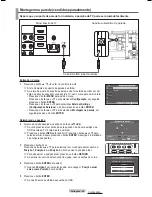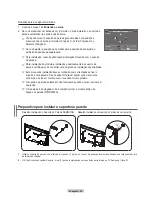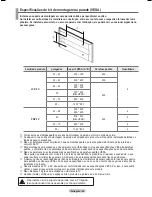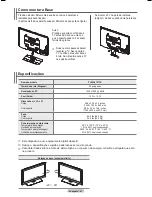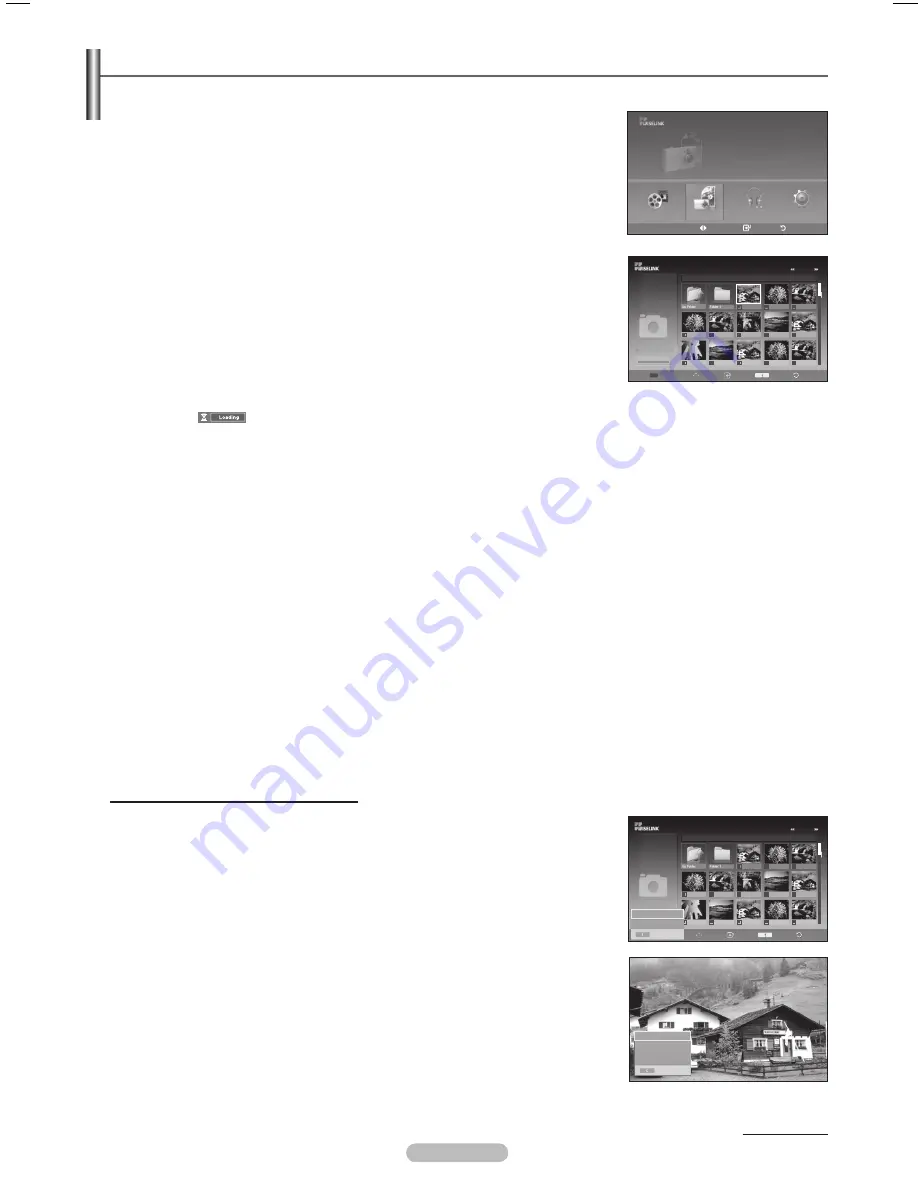
Português - 5
Utilizando a lista de fotos (jPEG)
Este menu apresenta arquivos e pastas jPEG salvos em um dispositivo de memória UsB.
1
Etapas completas 1 a 3 em
Utilizando o menu WIsElINk
. (Consulte a página 51)
Pressione o botão ◄ ou ► para mover para
Photo
, (Foto), e em seguida,
pressione o botão
ENTER
.
As informações do arquivo salvo são exibidas em uma pasta ou arquivo.
Pressione os botões ▲, ▼, ◄ e ► para selecionar um arquivo.
•
Pressione o botão
ENTER
sobre um ícone de foto para exibir a foto selecionada
atualmente em tela cheia.
•
Pressione o botão
ENTER
sobre um ícone de pasta para exibir os arquivos
incluídos na pasta.
Para sair do modo WISELINK, pressione o botão
W.lINk
no controle remoto.
➢
Quando você mudar para uma foto, o arquivo pode demorar alguns segundos para carregar. Neste momento, o
ícone (
) será exibido na parte superior esquerda da tela.
➢
Demora um pouco para mostrar os arquivos JPEG como imagens em miniatura..
➢
Este menu exibe arquivos somente com extensão jpg. Não serão exibidos arquivos com outros formatos, como
bmp ou tiff.
➢
Os arquivos são exibidos em uma página. 15 fotos em miniatura são exibidas por página.
➢
As miniaturas são numeradas da esquerda para a direita e de cima para baixo, de 1 a 15.
➢
Certos tipos de câmera Digital USB e dispositivos de áudio podem não ser compatíveis com esta TV.
➢
As pastas são exibidas primeiro e são seguidas por todos os arquivos JPEG na pasta atual.
➢
As pastas e ficheiros MP3 aparecem pela ordem cronológica em que foram guardados no dispositivo de memória
USB.
➢
As pastas e ficheiros JPEG aparecem pela ordem cronológica em que foram guardados no dispositivo de
memória USB.
➢
Se a foto for exibida em tela cheia, você pode afastar e aproximar o zoom ou girar a foto na tela.
➢
Enquanto uma tela cheia é exibida, os botões ◄ ou ► permitem ver outra imagem de foto na mesma pasta.
➢
Pressione o botão
PlAY/PAUsE
quando um ícone de Foto está selecionado, para iniciar uma Apresentação de
slides.
➢
Fotos sem informações EXIF podem não ser exibidas como imagens em miniatura na Lista de Fotos (PHOTO
LIST), dependendo da qualidade e resolução da imagem.
Assistindo uma apresentação de slides
4
Pressione o botão
INFO
para exibir a opção(
Iniciar apresentação de slides
,
selecionar tudo
).
5
Pressione o botão▲ ou ▼ para selecionar
start slide show
(Começar
apresentação de slides), em seguida, pressione o botão
ENTER
.
➢
Durante a apresentação, os arquivos são exibidos na ordem, a partir do
arquivo exibido no momento.
➢
Os arquivos MP3 podem ser reproduzidos automaticamente durante a
apresentação de slides se a opção Default Background Music (Música de
fundo padrão) estiver ajustada como On (Lig.) Para ativar esta função, os
arquivos MP3 e outros de fotos devem ser colocados na mesma pasta no
dispositivo de memória USB.
Pressione o botão
INFO
durante a apresentação de slides para configurar as
seguintes opções (
slide show speed (Velocidade da apresentação de slides)
,
Background music (música de fundo),
Background Music Setting (Configuração
de música de fundo),
list
).
Pressione o botão ▲ ou ▼ para selecionar a opção e em seguida, o botão
ENTER
.
Após configurar a opção, pressione o botão
ENTER
para efetuar uma alteração.
Continuação...
Velocidade de Slide Show : Normal
Música de Fundo : Desligado
Config. música de fundo
Listar
Sair
Photo 0001
File 2
File 4
File 9
File 10
File 11
File 12
File 13
File 5
File 6
File 7
File 8
None
1/10 Página
Foto
400x340
53 KB
May 1, 2007
1 / 14
Foto 0001
Selecionar
Mover
Entrar
Opção Retornar
Sair
Iniciar apresentação de slides
Selec. Tudo
mover
Entrar
Retornar
SUM
861MB/994MBFree
Foto
Foto
música
Configuração
Filme
Photo 0001
File 2
File 4
File 9
File 10
File 11
File 12
File 13
File 5
File 6
File 7
File 8
None
1/10 Página
Foto
400x340
53 KB
May 1, 2007
1 / 14
CELLDISK2.0
315MB/495MB
Foto 0001
Selecionar
Mover
Entrar
Opção Retornar
BN68-01613-00-PRBP.indb 53
5/27/2008 2:21:15 PM
Summary of Contents for PL50A610T1R
Page 68: ...This page is intentionally left blank ...
Page 135: ...Esta página foi deixada em branco ...
Page 136: ...Esta página foi deixada em branco ...